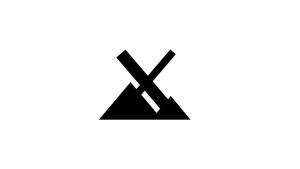Introduzione
Il backup del sistema è una parte fondamentale per proteggere i propri dati. Per il sistema Linux, sono disponibili varie utility di backup che consentono di eseguire facilmente il backup dei dati regolarmente.
BackInTime è uno strumento di backup di sistema open source per la piattaforma Linux che semplifica la creazione di un backup di un computer Linux.
In questo articolo vedremo come installare BackInTime su Mx 18 Linux.
Prerequisiti
Prima di continuare con questo tutorial è necessario rispettare i seguenti prerequisiti:
- Utente con privilegi di sudo.
Installare Backintime
BackInTime è un'applicazione predefinita neli repository di Mx 18 Linux.
Quindi effettuare un aggiornamento dell'indice dei pacchetti:
sudo apt-get updateAdesso è possibile installare Back in Time:
sudo apt-get install backintime-gnomeAdesso è possibile avviare Backintime da "Applicazioni"
Usare e configurare Backintime
Quando apri l'app per la prima volta, visualizzerai un messaggio che dice "Il tempo di backup non è configurato. desideri ripristinare una configurazione precedente. ”fai clic su no.
Quindi, nella finestra principale, individua "where to save snapshots" e fai clic sul pulsante browse.
Successivamente selezionare la cartella "Home".
Quindi, fai clic su "New" e crea una cartella denominata "snapshots".
Utilizzando il browser dei file, seleziona la nuova cartella "snapshots" che l'app dovrà utilizzare.
Dopo aver impostato la cartella di backup, torna all'interfaccia utente dell'app e individua la scheda "Include". Quindi, fai clic sul pulsante "Add folder" e aggiungi /home/nomeutente come cartella per il backup.
Ora seleziona la scheda "Exclude", qui seleziona "Add folder" e aggiungi la directory "snapshots" che abbiamo creato in precedenza per salvare le istantanee.
BackInTime ti consente di configurare quando eliminare i backup più vecchi automaticamente. Fare clic su "OK" per salvare la configurazione.
Creare un Backup con Backintime
È semplice e facile creare il backup utilizzando BackInTime, è sufficiente aprire l'app.
All'interno dell'interfaccia utente dell'app, individua il menu "Snapshot" nella parte superiore della finestra e fai clic su di esso. Quindi selezionare "take snapshot" per creare un nuovo backup.
Se stai cercando di ripristinare un vecchio backup, puoi farlo facilmente selezionando "Restore", quindi ripristina su /home/nomeutente/.
L'installazione di Backintime su Mx 18 Linux è terminata.